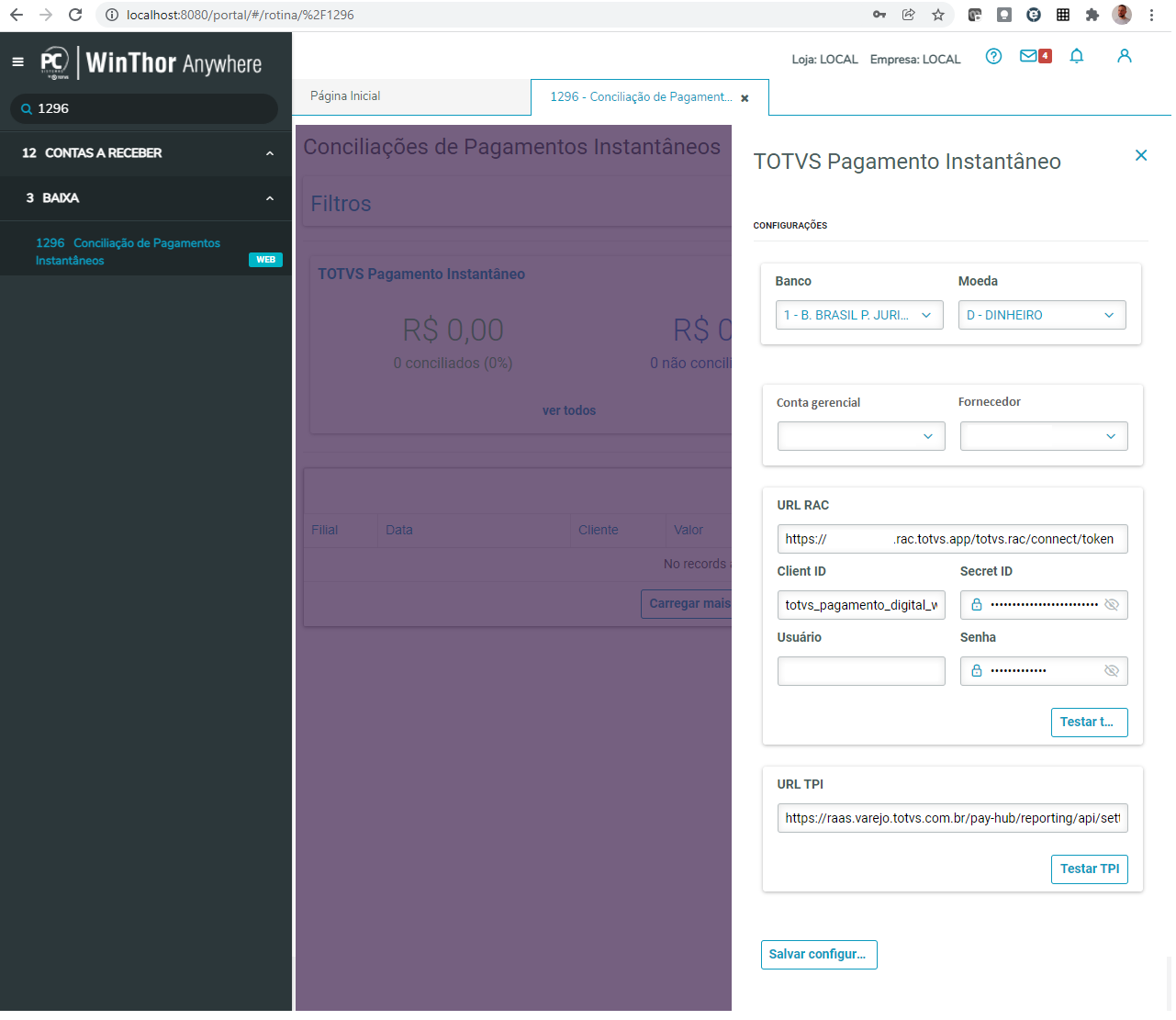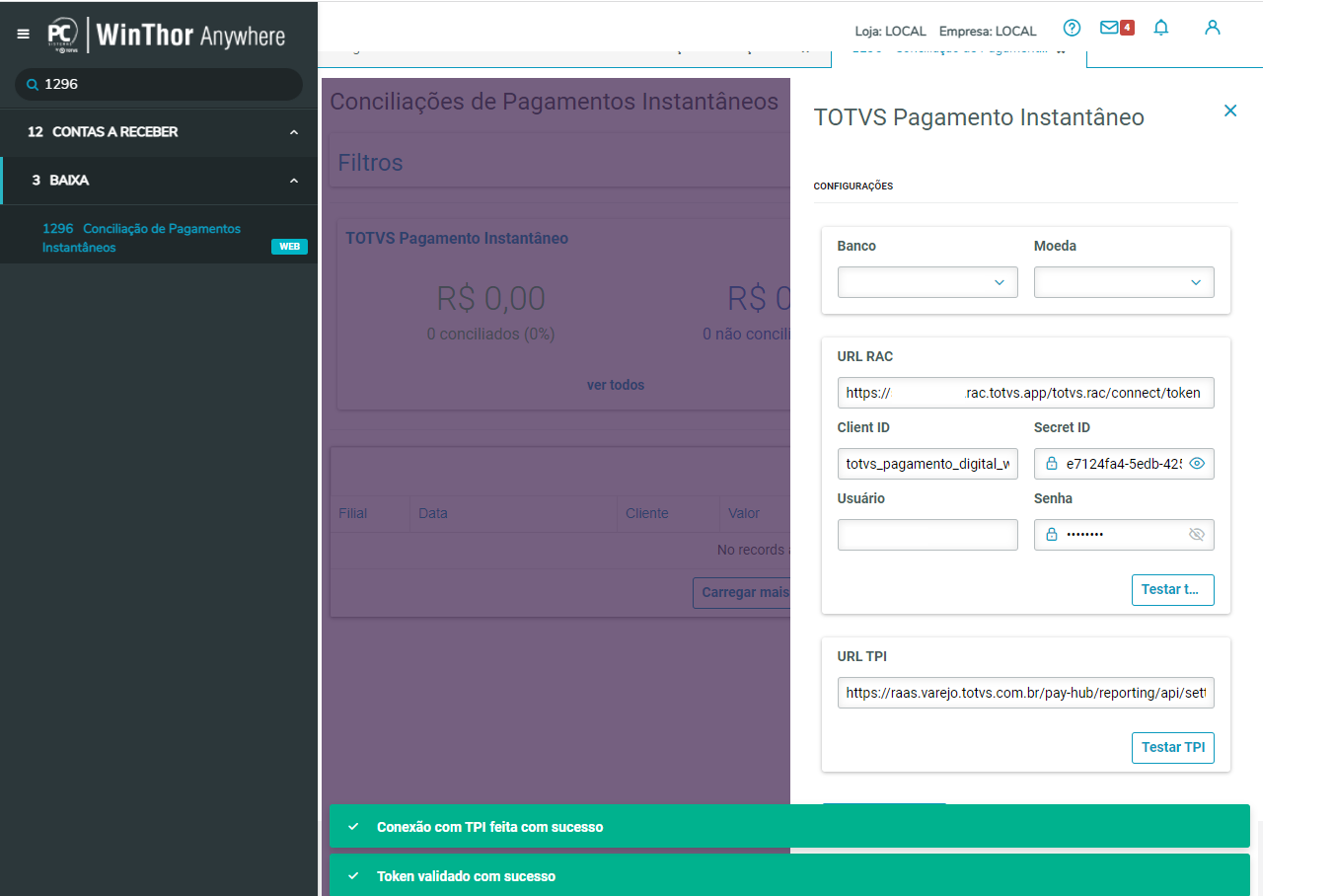Tela de configuração da rotina 1296
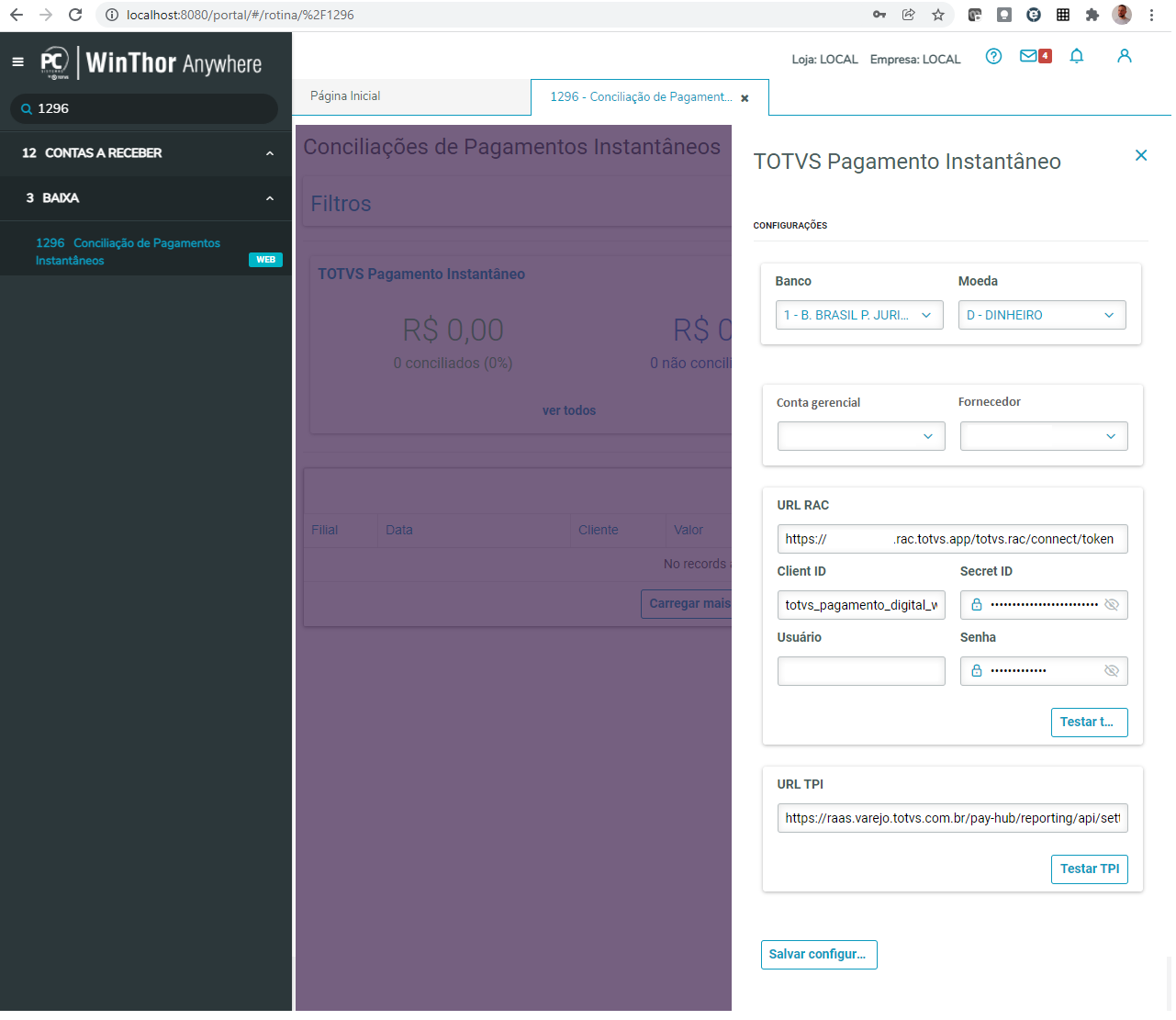
- BANCO:
Descrição: retorna todos os bancos que o usuário logado tem acesso de acordo com a filial do seu cadastro, ou seja, se o usuário está cadastrado na filial 1 ele terá acessos as bancos da filial 1, desde que também tenha permissão para acessá-los (permissão concedida via rotina 131).
Objetivo: utilizado para as movimentações de numerários quando os títulos serão baixados (receita das baixas e despesas das tarifas).
- MOEDA:
Descrição: retorna todas as moedas que o usuário logado tem acesso (permissão concedida via rotina 131).
Objetivo: utilizada para as movimentações de numerários quando os títulos serão baixados (receita das baixas e despesas das tarifas).
- CONTA GERENCIAL:
Descrição: retorna todas as contas gerenciais cadastradas na rotina 570 que estejam dentro do grupo de contas 200 a 900.
Objetivo: utilizada para as movimentações de despesas de tarifa para a composição do balancete.
- FORNECEDOR:
Descrição: retorna todos os fornecedores cadastradas na rotina 202 com código diferente de 999999.
Objetivo: utilizado para as movimentações de despesas de tarifa (geração da despesa na tabela do contas a pagar).
- URL RAC:
Descrição: url para conexão com os dados do TPI. Esta url é fornecida pelo pessoal do TPI, normalmente é utilizada a url a seguir colocando apenas o nome da empresa https://NomeEmpresa.rac.totvs.app/totvs.rac/connect/token.
Objetivo: utilizada para obter os dados da conciliação.
- CLIENT ID:
Descrição: usuário padrão do do TPI: totvs_pagamento_digital_winthor_ro
Objetivo: utilizado para autenticação no TPI.
- SECRET ID:
Descrição: senha padrão do do TPI: e7124fa4-5edb-4257-b9eb-b7007f283897
Objetivo: utilizada para autenticação no TPI.
- USUÁRIO:
Descrição: usuário para conexão na API. Mesmo usuário utilizado para a acessar o painel de configurações https://NOMEEMPRESA.raas.varejo.totvs.com.br/app/pay-hub/configuring/home
Objetivo: utilizado para autenticação no TPI.
- SENHA:
Descrição: senha para conexão na API. Mesma senha utilizada para a acessar o painel de configurações https://NOMEEMPRESA.raas.varejo.totvs.com.br/app/pay-hub/configuring/home
Objetivo: utilizado para autenticação no TPI.
- URL TPI:
Descrição: url do hub de pagamento: https://raas.varejo.totvs.com.br/pay-hub/reporting/api/settlement
Objetivo: utilizada para obtenção do Token utilizado na autenticação.
Na tela é possível já testar a conexão, é importante validar a conexão para garantir que os dados estão corretos para que a conciliação tenha sucesso na hora da execução, para isso basta clicar no botões [TESTAR TOKEN] e [TESTAR TPI], em caso positivo dos dados, será retornada a mensagem informando sucesso, caso contrário é apresentada a mensagem de erro na conexão e é necessário validar as informações de conexão:
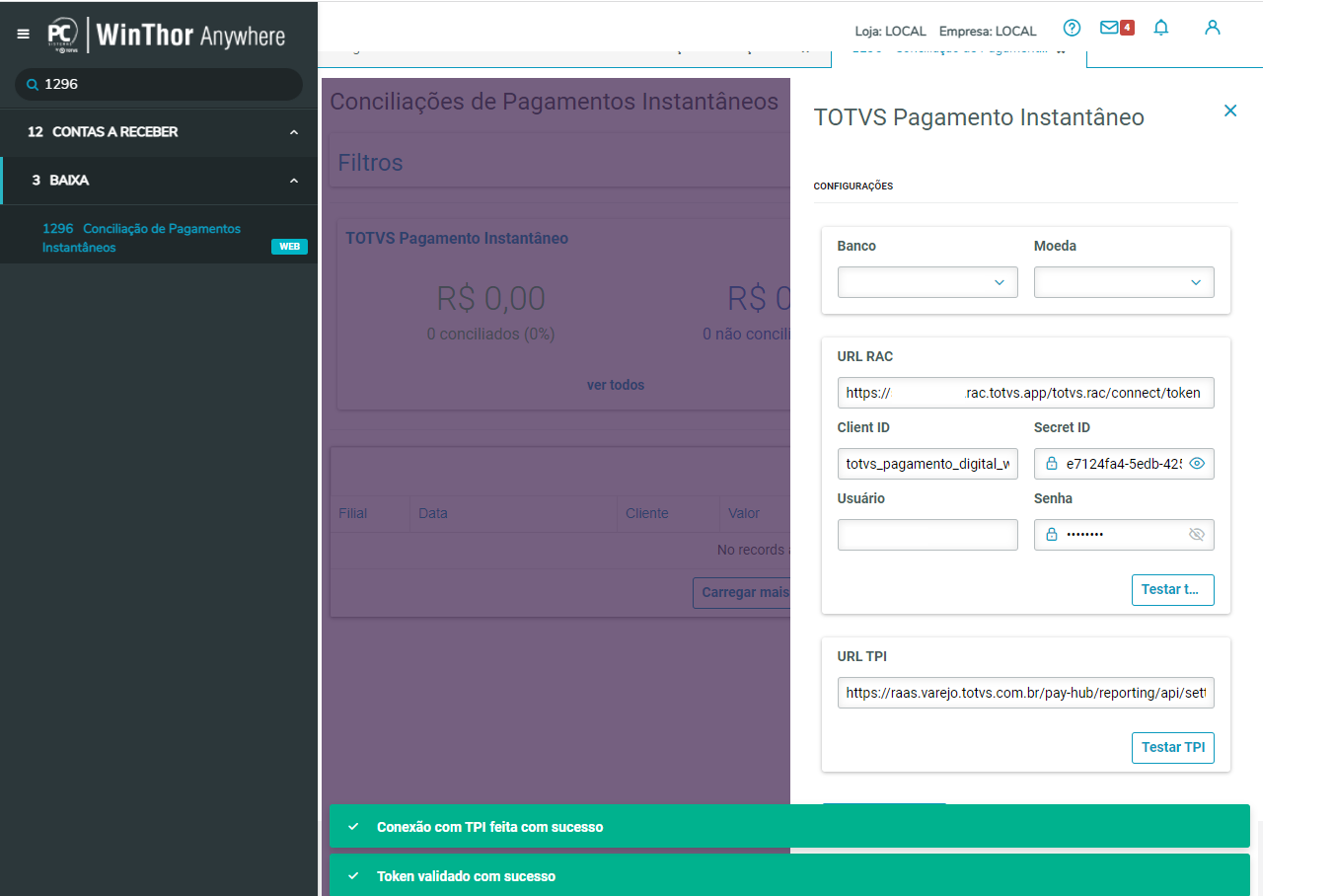
 Após realizar as configurações, basta clicar no botão Salvar configurações. Lembrando que todas informações são obrigatórias.
Após realizar as configurações, basta clicar no botão Salvar configurações. Lembrando que todas informações são obrigatórias.